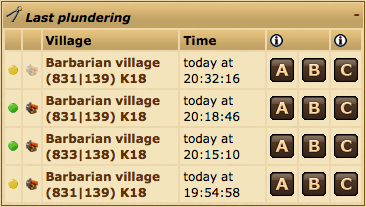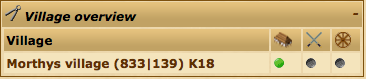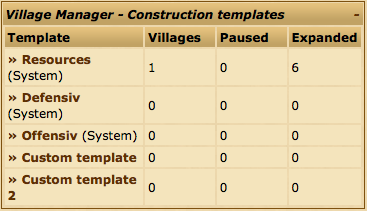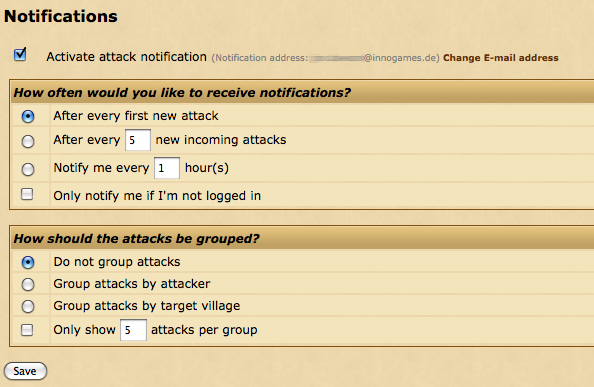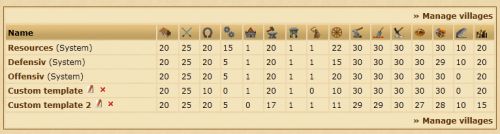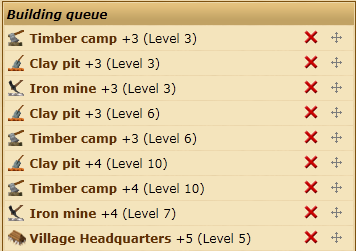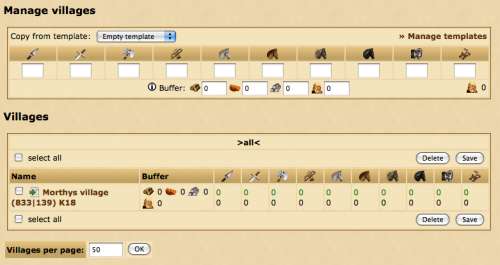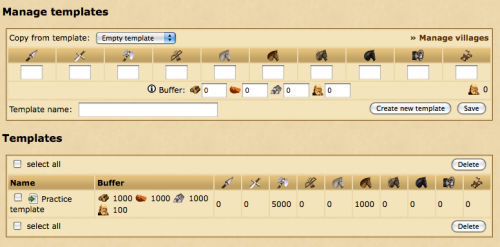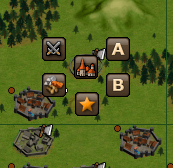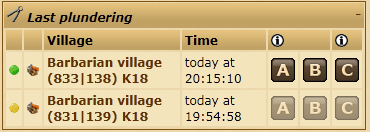ผลต่างระหว่างรุ่นของ "ตัวจัดการบัญชี"
ไม่มีความย่อการแก้ไข |
ไม่มีความย่อการแก้ไข |
||
| (ไม่แสดง 18 รุ่นระหว่างกลางโดยผู้ใช้คนเดียวกัน) | |||
| บรรทัดที่ 1: | บรรทัดที่ 1: | ||
ตัวจัดการบัญชี คือส่วนเสริมที่ผู้เล่นสามารถซื้อเพิ่มได้จากบัญชีพรีเมี่ยม มันออกแบบมาเพื่อช่วยให้คุณบริหารหมู่บ้านของคุณ เมื่อคุณมีหมู่บ้านเป็นจำนวนมากในบัญชีของคุณ ทั้งนี้มันจะสามารถเปิดใช้ได้ต่อเมื่อคุณมีจำนวนหมู่บ้าน | ตัวจัดการบัญชี คือส่วนเสริมที่ผู้เล่นสามารถซื้อเพิ่มได้จากบัญชีพรีเมี่ยม มันออกแบบมาเพื่อช่วยให้คุณบริหารหมู่บ้านของคุณ เมื่อคุณมีหมู่บ้านเป็นจำนวนมากในบัญชีของคุณ ทั้งนี้มันจะสามารถเปิดใช้ได้ต่อเมื่อคุณมีจำนวนหมู่บ้าน 5 หมู่บ้านเป็นต้นไป | ||
คุณสามารถเปิดใช้งานตัวจัดการบัญชีโดยใช้คะแนนพรีเมี่ยมของคุณ ในการเปิดใช้นั้นให้คลิกบนเมนู | คุณสามารถเปิดใช้งานตัวจัดการบัญชีโดยใช้คะแนนพรีเมี่ยมของคุณ ในการเปิดใช้นั้นให้คลิกบนเมนู ''พรีเมี่ยม'' ในเกมส์จากนั้นเลือก ''ตัวจัดการบัญชี'' | ||
| บรรทัดที่ 41: | บรรทัดที่ 41: | ||
ตัวเลือกถูกแบ่งออกเป็นสองส่วน | ตัวเลือกถูกแบ่งออกเป็นสองส่วน | ||
== | ==คุณต้องรับการแจ้งเตือนบ่อยแค่ไหน?== | ||
ในส่วนแรกนี้จะเป็นรูปแบบของเงื่อนไขภายใต้ข้อกำหนดของคุณว่าคุณอยากได้รับอีเมล์การแจ้งเตือนสำหรับการโจมตีแบบไหน | |||
<table> | <table> | ||
<tr> | <tr> | ||
<td>''' | <td>'''หลังจากมีการโจมตีทุกๆ ครั้งแรก'''</td> | ||
<td> | <td>คุณจะได้รับการแจ้งเตือนเมื่อมีกองกำลังที่กำลังเข้ามาจาก 0 ไปเป็น 1</td> | ||
</tr> | </tr> | ||
<tr> | <tr> | ||
<td> | <td> | ||
''' | '''หลังจากทุก ''(XX)'' การโจมตีใหม่'''</td> | ||
<td> | <td>คุณจะได้รับการแจ้งเตือนทุกๆ ครั้งที่จำนวน ''(XX)'' ของการโจมตีใหม่ถูกส่งเข้าไปที่หมู่บ้านของคุณ</td> | ||
</tr> | </tr> | ||
<tr> | <tr> | ||
<td>''' | <td>'''แจ้งเตือนฉันทุกๆ ''(XX)'' ชั่วโมง'''</td> | ||
<td> | <td>คุณจะได้รับการแจ้งเตือนเพียงหนึ่งครั้งต่อจำนวน ''(XX)'' ชั่วโมงที่ระบุไว้</td> | ||
</tr> | </tr> | ||
<tr> | <tr> | ||
<td>''' | <td>'''แจ้งเตือนเฉพาะตอนที่ฉันไม่ได้อยู่ในเกมส์'''</td> | ||
<td> | <td>ถ้าเลือก, คุณจะได้รับการแจ้งเตือนต่อเมื่อคุณไม่ได้เข้าสู่ระบบ หรือเล่นเกมส์อยู่ </td> | ||
</tr> | </tr> | ||
</table> | </table> | ||
== | ==การโจมตีจะถูกรวมกลุ่มอย่างไร?== | ||
ส่วนนี้เป็นรูปแบบว่าคุณต้องการจะเห็นข้อมูลถูกจัดแสดงอย่างไรในการแจ้งเตือนการโจมตีของคุณ | |||
<table> | <table> | ||
<tr> | <tr> | ||
<td>''' | <td>'''อย่ารวมการโจมตีเข้าด้วยกัน'''</td> | ||
<td> | <td>การโจมตีจะถูกแสดงตามอันดับ โดยไม่รวมกลุ่มกัน</td> | ||
</tr> | </tr> | ||
<tr> | <tr> | ||
<td> | <td> | ||
''' | '''รวมกลุ่มการโจมตีจากผู้โจมตี'''</td> | ||
<td> | <td>การโจมตีจะถูกจัดแสดงตามชื่อของคนโจมตี</td> | ||
</tr> | </tr> | ||
<tr> | <tr> | ||
<td>''' | <td>'''รวมกลุ่มการโจมตีโดยหมู่บ้านเป้าหมาย'''</td> | ||
<td> | <td>การโจมตีจะถูกจัดกลุ่มตามหมู่บ้านที่กำลังตกเป็นเป้าการโจมตี</td> | ||
</tr> | </tr> | ||
<tr> | <tr> | ||
<td>''' | <td>'''แสดงเฉพาะ ''(XX)'' การโจมตีต่อกลุ่ม'''</td> | ||
<td> | <td>การแจ้งเตือนจะทำต่อเมื่อได้รวมจำนวนที่เลือก ''(XX)'' ของการโจมตีแต่ละกลุ่มเข้าด้วยกัน</td> | ||
</tr> | </tr> | ||
</table> | </table> | ||
= | = ตัวจัดการหมู่บ้าน = | ||
ตัวจัดการหมู่บ้านสามารถใช้สำหรับการเพิ่มสิ่งก่อสร้างลงในคิวให้หมู่บ้านของคุณอย่างอัตโนมัติ คุณสามารถกำหนดระดับเป้าหมายของสิ่งก่อสร้างที่ต้องการได้ และจัดลำดับว่าอะไรควรสร้างก่อนหรือหลังโดยใช้ระบบแม่แบบ | |||
== | == การจัดการแม่แบบ == | ||
โดยปกติเมื่อคุณเปิดตัวจัดการหมู่บ้าน คุณจะเห็นหน้าจอ ''จัดการหมู่บ้าน'' ในการจัดการแม่แบบของคุณโปรดคลิกบน ''จัดการแม่แบบ'' | |||
=== | === แม่แบบของระบบ === | ||
เกมส์มีแม่แบบ 3 แบบติดมากับระบบสำหรับให้คุณใช้ ซึ่งมันไม่สามารถแก้ไขและถูกลบได้ | |||
แม่แบบของระบบมีดังนี้: | |||
* | * ทรัพยากร - โดยทั่วไปใช้ในการสร้างหมู่บ้านเพื่อเก็บเกี่ยวทรัพยากรเพื่อใช้สร้างสิ่งก่อสร้างให้ถึงระดับ 30 ก่อน | ||
* | * การป้องกัน - สำหรับหมู่บ้านที่เน้นผลิตกองกำลังป้องกัน | ||
* | * การโจมตี - สำหรับหมู่บ้านที่เน้นผลิตกองกำลังสำหรับโจมตี | ||
=== | === การสร้างแม่แบบของคุณเอง === | ||
คุณสามารถสร้างแม่แบบของคุณเอง ถ้าแม่แบบ 3 อันของระบบไม่ใช่แม่แบบที่คุณต้องการ ในการสร้างแม่แบบนี้กรอกชื่อแม่แบบภายใต้ส่วนของ ''สร้างแม่แบบ'' และเลือกว่าจะเริ่มสร้างเองโดยคัดลอกจากแม่แบบว่าง หรือคัดลอกจากแม่แบบที่มีอยู่แล้วก็ได้ | |||
[[File:am_vm_ct.png|frame|center]] | [[File:am_vm_ct.png|frame|center]] | ||
=== | === ดู เปลี่ยนชื่อ และลบแม่แบบ === | ||
ภายใต้การ ''สร้างแม่แบบ'' คุณสามารถพบรายการแม่แบบที่มีของคุณ สิ่งก่อสร้างตามระดับที่แสดงอยู่ในตารางนั้นจะเป็นเป้าหมายของระดับสิ่งก่อสร้างเมื่อตัวจัดการหมู่บ้านได้ทำงานเสร็จในหมู่บ้านของคุณ | |||
ใต้ ''สร้างแม่แบบ'' | |||
คุณสามารถคลิกที่ไอคอน [[File:Rename-icon.png|link=|alt=ดินสอ]] เพื่อเปลี่ยนชื่อแม่แบบหรือ [[File:delete.png|link=|alt=กากบาท]] เพื่อลบ โปรดทราบว่าแม่แบบของระบบนั้นไม่สามารถถูกลบ หรือเปลี่ยนชื่อได้ | |||
สำหรับการดูหรือแก้ไขลำดับของแม่แบบให้คลิกที่ชื่อของมัน | |||
[[File:am_vm_tl.png|thumb|500px|center| | [[File:am_vm_tl.png|thumb|500px|center|รายการแม่แบบในตัวจัดการหมู่บ้าน]] | ||
=== | === การแก้ไขแม่แบบ === | ||
[[File:am_vm_bq.png|frame|right| | [[File:am_vm_bq.png|frame|right|การเริ่มคิวงานก่อสร้างจากแม่แบบตัวอย่าง]] | ||
เหมือนกับในหน้า ''ภาพรวม'' ที่ผ่านมา ซึ่งมันจะแสดงระดับที่กำหนดไว้ของแต่ละสิ่งก่อสร้าง | |||
ด้านใต้นี้ ''คิวงานก่อสร้าง'' แสดงลำดับของสิ่งก่อสร้างที่กำลังจะถูกอัพเกรด มีระดับเหลืออีกเท่าไรที่มันควรจะถูกอัพเกรด และระดับของสิ่งก่อสร้างที่จะเป็น '''หลัง''' การอัพเกรดเสร็จสิ้น | |||
คุณสามารถลบการอัพเกรดจากคิวงาน โดยการคลิกไอคอน [[File:delete.png|link=|alt=กากบาท]] ถ้าคุณต้องการจะเปลี่ยนลำดับคิวคุณสามารถคลิกค้างแล้วลากไอคอน [[File:sorthandle.png|link=|alt=การเรียง]] | |||
'''อย่างไรก็ดีไม่เหมือนกับส่วนอื่นๆ ของเกมส์ที่คุณลบ หรือแก้ไขไปแล้ว คิวงานจะไม่ได้บันทึกโดยอัตโนมัติ คุณต้องคลิกบนปุ่ม "บันทึก" ด้านล่างเพื่อบันทึกการเปลี่ยนแปลงที่คุณทำ รวมไปถึงคุณก็ต้องคลิกปุ่ม "บันทึก" หลังจากคุณได้เพิ่มงานใดๆ เข้าไปในคิวเช่นกัน''' | |||
นอกจากนั้นคุณยังมีตัวเลือกสำหรับการสั่งให้ตัวจัดการหมู่บ้านทำลายสิ่งปลูกสร้างใดๆ ที่มีระดับสูงเกินกว่าเป้าหมายที่กำหนดไว้ในแม่แบบของคุณ ตัวจัดการหมู่บ้านจะดำเนินการทำลายต่อเมื่อที่ทำการหมู่บ้านของคุณมีระดับอย่างน้อย 15 และหมู่บ้านของคุณมีระดับความจงรักภักดีอยู่ที่ 100% | |||
ในการเพิ่มสิ่งปลูกสร้างใหม่เข้าไปยังคิวให้ใช้ส่วนของการ ''สั่งเพิ่ม'' ที่ด้านท้ายของหน้า | |||
ตัวจัดการหมู่บ้านจะจัดลำดับการก่อสร้างตามรายการที่แสดงในหน้านี้ นั่นหมายความว่าหากคุณเพิ่มการอัพเกรดค่ายทหาร 20 ระดับในครั้งเดียว จากนั้นตัวจัดการหมู่บ้านจะดำเนินการอัพเกรด 20 ระดับนั้นก่อนจะเลื่อนไปยังสิ่งก่อสร้างต่อไป ถ้าคุณเพิ่มค่ายทหาร 2 ระดับ จากนั้นโรงตีเหล็ก 2 ระดับ จากนั้นซ้ำไป 10 รอบ ตัวจัดการหมู่บ้านจะดำเนินการสร้างทั้งสองสิ่งก่อสร้างนั้นไปอย่างเท่าๆ กันจนเสร็จ | |||
== มอบหมายแม่แบบเพื่อใช้จัดการหมู่บ้านของคุณ == | |||
คุณสามารถมอบหมายแม่แบบเพื่อใช้กับหมู่บ้านและจัดการทั่วๆ ไปในตัวจัดการหมู่บ้านจากหน้า ''จัดการหมู่บ้าน'' | |||
=== การมอบหมายหรือนำแม่แบบออกจากหมู่บ้าน === | |||
สำหรับการมอบหมายแม่แบบไปยังหมู่บ้านหนึ่งหรือมากกว่า คุณต้องเลือกมันโดยการติ๊กในกล่องทางด้านซ้ายของชื่อหมู่บ้าน | |||
จากนั้นโปรดแน่ใจว่า ''ใช้แม่แบบ'' ได้ถูกเลือกในกล่องรายการ ''การกระทำ'' จากนั้นเลือกแม่แบบที่ต้องการจากรายการและคลิกที่ ''ยืนยัน'' | |||
คุณสามารถได้รับการยืนยันว่าแม่แบบถูกมอบหมายแล้วโดยการดูที่คอลัมม์ ''สถานะ'' สำหรับหมู่บ้านที่ต้องการตรวจสอบ มันจะแสดงคำว่า ''เปิดใช้งาน'' | |||
ในการลบแม่แบบจากหมู่บ้าน คุณสามารถทำได้คล้ายๆ ด้านบนแต่เลือกคำว่า ''ลบ'' จากกล่องรายการ | |||
คุณยังสามารถมอบหมายแม่แบบไปยังหมู่บ้านโดยการไปที่ ที่ทำการหมู่บ้าน โดยคลิกบนแท็บ ''ตัวจัดการหมู่บ้าน'' และเลือกใช้แม่แบบที่จะใช้จาก ''การเปลี่ยนแม่แบบ'' | |||
[[File:am_vm_vm.png|thumb|600px|center|ตัวอย่างของตัวจัดการหมู่บ้านตอนที่หมู่บ้านแห่งหนึ่งถูกเปิดใช้งานแม่แบบทรัพยากร และตัวจัดการหมู่บ้านกำลังทำงานอยู่]] | |||
=== การหยุดชั่วคราว และการทำงานต่อของตัวจัดการบัญชี === | |||
ถ้าคุณต้องการเก็บทรัพยากรในหมู่บ้านของคุณไว้ก่อน การหยุดชั่วคราวของตัวจัดการบัญชีนั้นทำได้โดยไม่ต้องมีการนำแม่แบบออกจากหมู่บ้านนั้นๆ | |||
คุณสามารถทำได้โดยคล้ายๆ กับการเพิ่มแม่แบบเข้าไปใช้กับหมู่บ้าน แค่เลือก ''หยุดชั่วคราว'' หรือ ''ทำงานต่อ'' จากกล่องรายการ | |||
คุณยังสามารถสั่ง ''หยุดชั่วคราว'' หรือ ''ดำเนินการต่อ'' จากคอลัมม์สถานะสำหรับหมู่บ้านนั้นๆ | |||
== ข้อควรทราบอื่นๆ == | |||
ตัวจัดการหมู่บ้านนั้นจะคอยตรวจสอบเป็นระยะเวลาว่าคิวสิ่งก่อสร้างของคุณ และคิวที่ต้องอัพเกรดต่อไปอย่างเร็วที่สุดเท่าที่จะเป็นไปได้ มันอาจจะใช้เวลาถึง 2-3 นาทีในบางครั้งเพื่อให้ตัวจัดการเริ่มงานในคิวหลังจากที่คุณได้มอบหมายแม่แบบไปแล้ว | |||
ตัวจัดการไม่สามารถข้ามข้อจำกัดใดๆ เช่น สิ่งก่อสร้าง ประชากร และทรัพยากร (หากไม่เพียงพอ มันจะไม่ดำเนินการสร้างใดๆ) | |||
ถ้าโกดังของหมู่บ้านไม่ใหญ่พอสำหรับการอัพเกรดครั้งต่อไป การอัพเกรดที่อยู่ในคิวงานก่อสร้างจะถูกพักเอาไว้ จากนั้นมันจะพยายามอัพเกรดโกดังก่อน | |||
เช่นเดียวกันกับฟาร์ม หากฟาร์มเต็มมันจะพยายามสร้างฟาร์มก่อน | |||
ตัวจัดการหมู่บ้านอนุญาตให้คุณสั่งงานได้ถึง 50 คิวงานก่อสร้างอย่างอัตโนมัติในแต่ละหมู่บ้าน ซึ่งเมื่อเสร็จแล้วมันจะหยุดชั่วคราวและคุณจะต้องเปิดใช้งานมันใหม่ | |||
=ตัวจัดการกองกำลัง= | |||
ตัวจัดการกองกำลังอนุญาตให้คุณเกณฑ์กองกำลังอย่างอัตโนมัติ โดยการเลือกจำนวนทหารที่คุณต้องการจะเกณฑ์ในแต่ละหมู่บ้าน เมื่อทรัพยากรเพียงพอ ตัวจัดการทหารจะเริ่มเกณฑ์ทหารให้คุณอย่างอัตโนมัติ | |||
คุณสามารถปรับจำนวนทหารได้โดยตรงจากหมู่บ้านต่างๆ หรือคุณสามารถสร้างและบันทึกแม่แบบสำหรับใช้ในอนาคตและปรับใช้มันกับหมู่บ้านต่างๆ ภายหลังก็ได้ | |||
==การใช้ตัวจัดการกองกำลังเพื่อเกณฑ์กองกำลัง== | |||
== | |||
[[File:troop_manager.png|500px|thumb|center]] | [[File:troop_manager.png|500px|thumb|center]] | ||
ในแผง "จัดการหมู่บ้าน" ที่อยู่บนสุดของตัวจัดการกองกำลัง ใส่จำนวนของยูนิตที่คุณต้องการจะสร้างในแต่ละหมู่บ้าน คุณยังสามารถตั้ง [[#Troop manager|การสำรอง]] หากคุณต้องการจะเก็บทรัพยากร หรือช่องว่างของประชากร เมื่อคุณชอบใจกับการตั้งค่าของคุณ ไปที่แผงควบคุมหมู่บ้านด้านล่างจากนั้นติ๊กหมู่บ้านที่คุณต้องการปรับใช้การเกณฑ์กองกำลังนี้ จากนั้นคลิกบันทึกเพื่อเริ่มกระบวนการเกณฑ์กองกำลัง | |||
ถ้าคุณต้องการสร้างแม่แบบ (อ่านด้านล่างเพื่อดูว่าทำอย่างไร) คุณสามารถปรับใช้พวกมันเหล่านี้กับหมู่บ้านต่างๆ แทนทีจะกรอกใหม่ในทุกๆ ครั้ง ในแผงควบคุมด้านบน (แผง "จัดการหมู่บ้าน") เลือกแม่แบบที่คุณต้องการจากกล่องรายการ จากนั้นในแผงควบคุมหมู่บ้านติ๊กเลือกหมู่บ้านที่คุณต้องการปรับใช้แม่แบบนี้ คลิกบันทึกเพื่อนำแม่แบบไปใช้กับหมู่บ้านที่คุณเลือกไว้ | |||
มันจะใช้เวลา 2-3 นาทีก่อนที่กองกำลังของคุณจะเริ่มถูกเกณฑ์ ถ้าคุณมีทรัพยากรและที่ว่างของฟาร์ม | |||
==== | ====การสำรอง==== | ||
[[File:buffer.png|frame|right]] | [[File:buffer.png|frame|right]] | ||
คุณสามารถเลือกที่จะสำรองช่องประชากรหรือทรัพยากรเพื่อที่ตัวจัดการกองกำลังจะไม่ใช้ทรัพยากรเหล่านั้น | |||
ตัวอย่างเช่น ถ้าคุณตั้งให้ระบบสำรองประชากรไว้ที่ 100 ดังนั้น 100 ช่องนั้นจะถูกเก็บไว้ โดยเมื่อตัวจัดการกองกำลังของคุณเกณฑ์กองกำลังจนมีที่ว่างของประชากรเหลือ 100 ตัวจัดการกองกำลังจะหยุดทำงานทันที | |||
== | ==การสร้างและแก้ไขแม่แบบของคุณ== | ||
ในการแก้ไขแม่แบบหรือสร้างใหม่ให้คลิกที่ '''จัดการแม่แบบ''' ในตัวจัดการกองกำลังของคุณ นี่จะช่วยพาคุณไปยังหน้าจอสำหรับการแก้ไขแม่แบบ | |||
[[File:template_editor2.png|500px|thumb|center]] | [[File:template_editor2.png|500px|thumb|center]] | ||
==== | ====การสร้างแม่แบบใหม่==== | ||
ใส่จำนวนกองกำลังที่คุณต้องการลงไปในช่อง และตั้งชื่อให้แม่แบบที่ช่อง "ชื่อแม่แบบ" คุณยังสามารถตั้งค่า [[#Troop manager|ตัวสำรอง]] ใช้สำหรับแม่แบบนี้ เมื่อคุณเสร็จแล้วคลิกที่ "สร้างแม่แบบใหม่" เพื่อบันทึกแม่แบบ | |||
==== | ====การแก้ไขแม่แบบที่มีอยู่แล้ว==== | ||
ในการแก้ไขแม่แบบที่มีอยู่แล้ว คลิกที่ไอคอนแก้ไขสีเขียวข้างๆ ชื่อของแม่แบบที่คุณต้องการแก้ไขตรงรายการแม่แบบที่อยู่ด้านล่างของหน้าจอ นี่จะเป็นการใส่ข้อมูลแม่แบบลงไปที่พื้นที่ด้านบน ปรับจำนวนกองกำลังที่ต้องการและ[[#Troop manager|การสำรอง]] ตามที่คุณต้องการจากนั้นคลิก "บันทึก" | |||
==== | ====กานนำแม่แบบไปใช้กับหมู่บ้าน==== | ||
เมื่อคุณได้สร้างแม่แบบแล้ว คุณจะต้องนำไปปรับใช้กับหมู่บ้านเพื่อเริ่มเกณฑ์กองกำลังของคุณ คุณสามารถทำได้โดยหน้าหลักของตัวจัดการกองกำลัง | |||
[[File:troop_manager.png|500px|thumb|center]] | [[File:troop_manager.png|500px|thumb|center]] | ||
ในส่วนบนสุด ("จัดการหมู่บ้าน") เลือกแม่แบบที่คุณต้องการจะใช้จากกล่องรายการ จากนั้นไปที่แผงหมู่บ้านและติ๊กหมู่บ้านที่คุณต้องการจะใช้แม่แบบนี้ คลิกบันทึกเพื่อใช้แม่แบบนี้กับหมู่บ้านที่คุณเลือก | |||
==== | ====การลบแม่แบบ==== | ||
การลบแม่แบบ ติ๊กกล่องด้านข้างชื่อแม่แบบและคลิก "ลบ" | |||
= | = ตัวจัดการตลาด = | ||
ตัวจัดการตลาดอนุญาตให้คุณตั้งการถ่ายโอนทรัพยากรระหว่างหมู่บ้านของคุณอย่างอัตโนมัติ ซึ่งมันจะส่งตามเวลาที่ตั้งไว้ | |||
== | == สร้างเส้นทางการค้าใหม่ == | ||
โปรดทราบว่าเวลาสร้างเส้นทางทางการค้าใหม่ หมู่บ้านที่ส่งนั้นจะเป็นหมู่บ้านที่หน้าจอคุณอยู่ปัจจุบัน | |||
สำหรับการสร้างเส้นทางการค้าใหม่, ทำได้ทั้งใส่พิกัดของหมู่บ้านที่ต้องการภายใต้ส่วนของ ''จุดหมาย'' หรือเลือกหมู่บ้านจาก '''รายการโปรด''', '''หมู่บ้านของคุณเอง''' หรือ '''ประวัติ''' ตรงด้านขวามือ | |||
ต่อมาใส่จำนวนของทรัพยากรที่ต้องการจะขนส่งในส่วนของ ''ทรัพยากร'' | |||
สุดท้ายคุณสามารถเลือกเวลาที่ต้องการจะส่งทรัพยากร คุณสามารถเลือกวันใดๆ ในสัปดาห์ และคุณจะต้องใส่เวลาในวันนั้นๆ ที่ต้องการให้ระบบขนส่ง | |||
ทรัพยากรจะถูกส่งต่อเมื่อ ถ้าหมู่บ้านนั้นมีทรัพยากรและมีพ่อค้าที่ว่างเพียงพอ | |||
== | == ดูและการลบเส้นทางการค้า == | ||
เมื่อคุณได้สร้างเส้นทางการค้าเป็นที่เรียบร้อยแล้ว คุณสามารถดูรายการเหล่านั้นได้จากท้ายหน้า คุณจะเห็นการขนส่งครั้งต่อไป เวลาในการส่ง เพื่อคุณจะได้แน่ใจว่าคุณได้กำหนดวันและเวลาที่ถูกต้อง | |||
เส้นทางการค้านั้นไม่สามารถแก้ไขได้ | |||
ในการลบเส้นทางการค้าทำได้ทั้งคลิกลิ้งค์ ''ลบ'' ที่อยู่ถัดไปจากเส้นทางการค้า หรือติ๊กหน้าเส้นทางการค้าที่คุณต้องการลบและเลือกลบด้านล่าง | |||
= | = ตัวช่วยฟาร์ม = | ||
ตัวช่วยฟาร์มอนุญาตให้คุณสามารถส่งการโจมตีเพื่อปล้นทรัพยากร (ฟาร์ม) ไปยังหมู่บ้านคนเถื่อนรอบๆ คุณ ทั้งจากแผนที่ หรือจากรายงานการโจมตีครั้งล่าสุดในภาพรวมตัวจัดการบัญชี | |||
คุณสามารถสร้างแม่แบบสองอันเพื่อตั้งค่าที่ไม่เหมือนกันของชุดกองกำลังในการส่งออกไปโจมตี เพื่อความง่ายเราขอเรียกมันว่า '''A''' และ '''B'''. | |||
== | == การสร้างแม่แบบใหม่ == | ||
ในการสร้างแม่แบบใหมคลิกที่ ''แม่แบบใหม่'' ใต้ส่วนของ ''แก้ไขแม่แบบ'' ส่วนใหม่ควรจะปรากฎด้านขวามือของหน้าจอ | |||
คุณสามารถตั้งคำอธิบายให้แม่แบบของคุณเพื่อให้คุณสามารถค้นหามันได้ง่ายขึ้นในอนาคต | |||
เมื่อคุณได้ใส่จำนวนกองกำลังที่ต้องการแล้วคลิก ''บันทึก'' เพื่อเพิ่มแม่แบบใหม่ | |||
== | == การแก้ไขหรือลบแม่แบบ == | ||
ถ้าคุณต้องการเปลี่ยนคำอธิบายหรือจำนวนกองกำลังของแมแบบคุณสามารถแก้ไขมันได้โดยการคลิกบนคำอธิบายของแม่แบบด้านล่างของส่วน ''แก้ไขแม่แบบ'' | |||
ถ้าคุณต้องการที่จะลบแม่แบบและเริ่มสร้างใหม่ คุณสามารถคลิกที่กากบาทสีแดงด้านขวาของคำอธิบายแม่แบบ | |||
== | == การใช้ตัวช่วยฟาร์มจากแผนที่ == | ||
[[File:am_fa_map.png|right|frame]] | [[File:am_fa_map.png|right|frame]] | ||
เมื่อคุณสร้างแม่แบบสักหนึ่งหรือสองอันแล้ว คุณสามารถใช้ตัวช่วยฟาร์มได้จากบนแผนที่ โปรดทราบว่าคุณต้องเปิดใช้งาน ''เมนูบริบท'' อยู่ด้วย ถึงจะใช้งานได้ | |||
เมื่อคลิกบนหมู่บ้านคนเถื่อน คุณควรจะสังเกตเห็นไอคอนใหม่ '''A''' และ '''B''' เหล่านั้นเชื่อมกับแม่แบบที่คุณได้สร้างจากตัวช่วยฟาร์ม การส่งการโจมตีแค่คลิกบนไอคอนและทหารจะถูกส่งออกไปโดยไม่ต้องยืนยันใดๆ อีก | |||
โปรดทราบว่ามันจะทำงานเฉพาะกับหมู่บ้านคนเถื่อนเท่านั้น มันไม่สามารถใช้โจมตีหมู่บ้านที่ผู้เล่นอื่นเป็นเจ้าของโดยไม่ผ่านจุดรวมพลและการยืนยันก่อนการโจมตี | |||
== | == การใช้ตัวช่วยฟาร์มจากภาพรวมตัวจัดการบัญชี == | ||
[[File:am_fa_ov.png|right|frame]] | [[File:am_fa_ov.png|right|frame]] | ||
คุณสามารถใช้ตัวช่วยฟาร์มเพื่อส่งกองกำลังโดยอาศัยรายงานที่คุณเพิ่งได้รับ คุณสามารถทำได้จากตรงวิดเจ็ตท์ ''การปล้นทรัพยากรครั้งล่าสุด'' ในหน้าภาพรวม | |||
วิดเจ็ตท์จะแสดงรายการของรายงานที่ได้รับล่าสุดที่คุณส่งไปโจมตีหมู่บ้านคนเถื่อน และได้ปล้นทรัพยากรกลับมาด้วย | |||
คล้ายกับแผนที่ คุณสามารถคลิกบน '''A''' หรือ '''B''' เพื่อส่งทหารจากแม่แบบใดแม่แบบหนึ่งของคุณไปยังหมู่บ้านนั้น | |||
นอกจากนั้นยังมีไอคอน '''C''' ซึงเป็นการใช้งานแบบพิเศษ และไม่เกี่ยวข้องกับแม่แบบใดๆ ของคุณ การคลิกบน '''C''' นั้นจะใช้รายงานการสอดแนมครั้งล่าสุดของคุณ นำมาคำนวนในการส่งทหารในจำนวนที่เพียงพอต่อการขโมยทรัพยากรทั้งหมดจากหมู่บ้านเป้าหมาย โดยคุณจะเห็นป๊อปอัพระบุจำนวนของกองกำลังที่ถูกส่งออกไป | |||
คุณจะสามารถใช้ไอคอน '''C''' ได้ต่อเมื่อคุณมีการสอดแนมหมู่บ้านนั้นเมื่อไม่นานมานี้ | |||
รุ่นแก้ไขปัจจุบันเมื่อ 16:56, 16 มิถุนายน 2554
ตัวจัดการบัญชี คือส่วนเสริมที่ผู้เล่นสามารถซื้อเพิ่มได้จากบัญชีพรีเมี่ยม มันออกแบบมาเพื่อช่วยให้คุณบริหารหมู่บ้านของคุณ เมื่อคุณมีหมู่บ้านเป็นจำนวนมากในบัญชีของคุณ ทั้งนี้มันจะสามารถเปิดใช้ได้ต่อเมื่อคุณมีจำนวนหมู่บ้าน 5 หมู่บ้านเป็นต้นไป
คุณสามารถเปิดใช้งานตัวจัดการบัญชีโดยใช้คะแนนพรีเมี่ยมของคุณ ในการเปิดใช้นั้นให้คลิกบนเมนู พรีเมี่ยม ในเกมส์จากนั้นเลือก ตัวจัดการบัญชี
ภาพรวม
หน้าจอภาพรวมตัวจัดการบัญชีจะให้รายละเอียดต่างๆ แก่คุณ ข้อมูลเหล่านั้นจะเป็นสถานะของตัวจัดการบัญชี และสิ่งที่มันกำลังดำเนินการอยู่ แต่ละกล่องจะประกอบไปด้วยข้อมูลที่เกี่ยวกับส่วนต่างๆ ของตัวจัดการบัญชีของคุณ และคุณสามารถคลิกค้างเพื่อลากมันไปยังลำดับที่คุณต้องการได้
คลิกที่ไอคอนเครื่องมือ ตรงที่มันปรากฎตรงส่วนมุมบนซ้ายของกล่องเหล่านั้นมันจะช่วยให้คุณแก้ไขจำนวนของรายการที่คุณต้องการเห็นในภาพรวมได้
การปล้นสะดมครั้งล่าสุด
วิตเจ็ตนี้สามารถใช้ร่วมกับ ตัวช่วยฟาร์ม เพื่อให้การส่งกองกำลังไปฟาร์มทำได้ง่ายขึ้น เพื่อไปยังหมู่บ้านที่ปล้นล่าสุด มันจะแสดงหมู่บ้านคนเถื่อนที่คุณได้โจมตีและปล้นทรัพยากรล่าสุดจากมัน
สำหรับข้อมูลเพิ่มเติมของไอคอน A, B และ C โปรดอ่าน ส่วนช่วยเหลือตัวจัดการไฟล์
ภาพรวมหมู่บ้าน
ในแผงควบคุมภาพรวมหมู่บ้านจุดสีจะบ่งบอกสถานะของตัวจัดการกองกำลัง ตัวจัดการหมู่บ้าน และตัวจัดการตลาดของคุณ จุดสีเขียวบ่งบอกว่าตัวจัดการยังเปิดใช้อยู่ในหมู่บ้านนั้นๆ จุดสีเทาแสดงว่าไม่มีงานที่คุณได้มอบหมายไว้เหลือแล้ว สีเหลืองบ่งบอกว่าหมู่บ้านนั้นได้ถูกจัดการแล้ว แต่ตัวจัดการนั้นๆ ถูกหยุดชั่วคราวอยู่
การคลิกบนจุดสีเขียว หรือเหลืองจะเป็นการ หยุดชั่วคราว/เริ่มใหม่ ของตัวจัดการหมู่บ้าน และการคลิกบนจุดสีเทาจะพาคุณไปยังตัวจัดการหมู่บ้านที่เกี่ยวข้องของหมู่บ้านนั้น
แม่แบบการก่อสร้าง
ส่วนแม่แบบการก่อสร้างจะบอกภาพรวมของแม่แบบของ ตัวจัดการหมู่บ้าน ทั้งหมด
คุณสามารถดูจำนวนของหมู่บ้านที่ถูกจัดสรรไปยังแม่แบบแต่ละอันได้ มีหมู่บ้านมากเท่าไรที่ถูกหยุดจัดการชั่วคราว และจำนวนของการอัพเกรดสิ่งก่อสร้างที่ถูกเพิ่มไว้ในคิวงานแล้ว
คำเตือนและข้อแนะนำ
ถ้าฟาร์มของคุณเต็มหรือโรงงานของคุณเต็ม ข้อมูลเหล่านั้นจะถูกแจ้งที่นี่
การแจ้งเตือน
ในหน้าจอการแจ้งเตือน คุณสามารถตั้งค่าตัวจัดการบัญชีให้ส่งอีเมล์หาคุณเมื่อคุณมีกองกำลังที่กำลังเดินทางเข้ามา ในการเปิดการแจ้งเตือนการโจมตีให้ติ๊กถูกลงไปในกล่อง "เปิดการแจ้งเตือนการโจมตี" ซึ่งมันจะอนุญาตให้คุณปรับแต่งต่อตามใจคุณ
ตัวเลือกถูกแบ่งออกเป็นสองส่วน
คุณต้องรับการแจ้งเตือนบ่อยแค่ไหน?
ในส่วนแรกนี้จะเป็นรูปแบบของเงื่อนไขภายใต้ข้อกำหนดของคุณว่าคุณอยากได้รับอีเมล์การแจ้งเตือนสำหรับการโจมตีแบบไหน
| หลังจากมีการโจมตีทุกๆ ครั้งแรก | คุณจะได้รับการแจ้งเตือนเมื่อมีกองกำลังที่กำลังเข้ามาจาก 0 ไปเป็น 1 |
| หลังจากทุก (XX) การโจมตีใหม่ | คุณจะได้รับการแจ้งเตือนทุกๆ ครั้งที่จำนวน (XX) ของการโจมตีใหม่ถูกส่งเข้าไปที่หมู่บ้านของคุณ |
| แจ้งเตือนฉันทุกๆ (XX) ชั่วโมง | คุณจะได้รับการแจ้งเตือนเพียงหนึ่งครั้งต่อจำนวน (XX) ชั่วโมงที่ระบุไว้ |
| แจ้งเตือนเฉพาะตอนที่ฉันไม่ได้อยู่ในเกมส์ | ถ้าเลือก, คุณจะได้รับการแจ้งเตือนต่อเมื่อคุณไม่ได้เข้าสู่ระบบ หรือเล่นเกมส์อยู่ |
การโจมตีจะถูกรวมกลุ่มอย่างไร?
ส่วนนี้เป็นรูปแบบว่าคุณต้องการจะเห็นข้อมูลถูกจัดแสดงอย่างไรในการแจ้งเตือนการโจมตีของคุณ
| อย่ารวมการโจมตีเข้าด้วยกัน | การโจมตีจะถูกแสดงตามอันดับ โดยไม่รวมกลุ่มกัน |
| รวมกลุ่มการโจมตีจากผู้โจมตี | การโจมตีจะถูกจัดแสดงตามชื่อของคนโจมตี |
| รวมกลุ่มการโจมตีโดยหมู่บ้านเป้าหมาย | การโจมตีจะถูกจัดกลุ่มตามหมู่บ้านที่กำลังตกเป็นเป้าการโจมตี |
| แสดงเฉพาะ (XX) การโจมตีต่อกลุ่ม | การแจ้งเตือนจะทำต่อเมื่อได้รวมจำนวนที่เลือก (XX) ของการโจมตีแต่ละกลุ่มเข้าด้วยกัน |
ตัวจัดการหมู่บ้าน
ตัวจัดการหมู่บ้านสามารถใช้สำหรับการเพิ่มสิ่งก่อสร้างลงในคิวให้หมู่บ้านของคุณอย่างอัตโนมัติ คุณสามารถกำหนดระดับเป้าหมายของสิ่งก่อสร้างที่ต้องการได้ และจัดลำดับว่าอะไรควรสร้างก่อนหรือหลังโดยใช้ระบบแม่แบบ
การจัดการแม่แบบ
โดยปกติเมื่อคุณเปิดตัวจัดการหมู่บ้าน คุณจะเห็นหน้าจอ จัดการหมู่บ้าน ในการจัดการแม่แบบของคุณโปรดคลิกบน จัดการแม่แบบ
แม่แบบของระบบ
เกมส์มีแม่แบบ 3 แบบติดมากับระบบสำหรับให้คุณใช้ ซึ่งมันไม่สามารถแก้ไขและถูกลบได้
แม่แบบของระบบมีดังนี้:
- ทรัพยากร - โดยทั่วไปใช้ในการสร้างหมู่บ้านเพื่อเก็บเกี่ยวทรัพยากรเพื่อใช้สร้างสิ่งก่อสร้างให้ถึงระดับ 30 ก่อน
- การป้องกัน - สำหรับหมู่บ้านที่เน้นผลิตกองกำลังป้องกัน
- การโจมตี - สำหรับหมู่บ้านที่เน้นผลิตกองกำลังสำหรับโจมตี
การสร้างแม่แบบของคุณเอง
คุณสามารถสร้างแม่แบบของคุณเอง ถ้าแม่แบบ 3 อันของระบบไม่ใช่แม่แบบที่คุณต้องการ ในการสร้างแม่แบบนี้กรอกชื่อแม่แบบภายใต้ส่วนของ สร้างแม่แบบ และเลือกว่าจะเริ่มสร้างเองโดยคัดลอกจากแม่แบบว่าง หรือคัดลอกจากแม่แบบที่มีอยู่แล้วก็ได้
ดู เปลี่ยนชื่อ และลบแม่แบบ
ภายใต้การ สร้างแม่แบบ คุณสามารถพบรายการแม่แบบที่มีของคุณ สิ่งก่อสร้างตามระดับที่แสดงอยู่ในตารางนั้นจะเป็นเป้าหมายของระดับสิ่งก่อสร้างเมื่อตัวจัดการหมู่บ้านได้ทำงานเสร็จในหมู่บ้านของคุณ ใต้ สร้างแม่แบบ
คุณสามารถคลิกที่ไอคอน ![]() เพื่อเปลี่ยนชื่อแม่แบบหรือ
เพื่อเปลี่ยนชื่อแม่แบบหรือ ![]() เพื่อลบ โปรดทราบว่าแม่แบบของระบบนั้นไม่สามารถถูกลบ หรือเปลี่ยนชื่อได้
เพื่อลบ โปรดทราบว่าแม่แบบของระบบนั้นไม่สามารถถูกลบ หรือเปลี่ยนชื่อได้
สำหรับการดูหรือแก้ไขลำดับของแม่แบบให้คลิกที่ชื่อของมัน
การแก้ไขแม่แบบ
เหมือนกับในหน้า ภาพรวม ที่ผ่านมา ซึ่งมันจะแสดงระดับที่กำหนดไว้ของแต่ละสิ่งก่อสร้าง
ด้านใต้นี้ คิวงานก่อสร้าง แสดงลำดับของสิ่งก่อสร้างที่กำลังจะถูกอัพเกรด มีระดับเหลืออีกเท่าไรที่มันควรจะถูกอัพเกรด และระดับของสิ่งก่อสร้างที่จะเป็น หลัง การอัพเกรดเสร็จสิ้น
คุณสามารถลบการอัพเกรดจากคิวงาน โดยการคลิกไอคอน ![]() ถ้าคุณต้องการจะเปลี่ยนลำดับคิวคุณสามารถคลิกค้างแล้วลากไอคอน
ถ้าคุณต้องการจะเปลี่ยนลำดับคิวคุณสามารถคลิกค้างแล้วลากไอคอน ![]()
อย่างไรก็ดีไม่เหมือนกับส่วนอื่นๆ ของเกมส์ที่คุณลบ หรือแก้ไขไปแล้ว คิวงานจะไม่ได้บันทึกโดยอัตโนมัติ คุณต้องคลิกบนปุ่ม "บันทึก" ด้านล่างเพื่อบันทึกการเปลี่ยนแปลงที่คุณทำ รวมไปถึงคุณก็ต้องคลิกปุ่ม "บันทึก" หลังจากคุณได้เพิ่มงานใดๆ เข้าไปในคิวเช่นกัน
นอกจากนั้นคุณยังมีตัวเลือกสำหรับการสั่งให้ตัวจัดการหมู่บ้านทำลายสิ่งปลูกสร้างใดๆ ที่มีระดับสูงเกินกว่าเป้าหมายที่กำหนดไว้ในแม่แบบของคุณ ตัวจัดการหมู่บ้านจะดำเนินการทำลายต่อเมื่อที่ทำการหมู่บ้านของคุณมีระดับอย่างน้อย 15 และหมู่บ้านของคุณมีระดับความจงรักภักดีอยู่ที่ 100%
ในการเพิ่มสิ่งปลูกสร้างใหม่เข้าไปยังคิวให้ใช้ส่วนของการ สั่งเพิ่ม ที่ด้านท้ายของหน้า
ตัวจัดการหมู่บ้านจะจัดลำดับการก่อสร้างตามรายการที่แสดงในหน้านี้ นั่นหมายความว่าหากคุณเพิ่มการอัพเกรดค่ายทหาร 20 ระดับในครั้งเดียว จากนั้นตัวจัดการหมู่บ้านจะดำเนินการอัพเกรด 20 ระดับนั้นก่อนจะเลื่อนไปยังสิ่งก่อสร้างต่อไป ถ้าคุณเพิ่มค่ายทหาร 2 ระดับ จากนั้นโรงตีเหล็ก 2 ระดับ จากนั้นซ้ำไป 10 รอบ ตัวจัดการหมู่บ้านจะดำเนินการสร้างทั้งสองสิ่งก่อสร้างนั้นไปอย่างเท่าๆ กันจนเสร็จ
มอบหมายแม่แบบเพื่อใช้จัดการหมู่บ้านของคุณ
คุณสามารถมอบหมายแม่แบบเพื่อใช้กับหมู่บ้านและจัดการทั่วๆ ไปในตัวจัดการหมู่บ้านจากหน้า จัดการหมู่บ้าน
การมอบหมายหรือนำแม่แบบออกจากหมู่บ้าน
สำหรับการมอบหมายแม่แบบไปยังหมู่บ้านหนึ่งหรือมากกว่า คุณต้องเลือกมันโดยการติ๊กในกล่องทางด้านซ้ายของชื่อหมู่บ้าน
จากนั้นโปรดแน่ใจว่า ใช้แม่แบบ ได้ถูกเลือกในกล่องรายการ การกระทำ จากนั้นเลือกแม่แบบที่ต้องการจากรายการและคลิกที่ ยืนยัน
คุณสามารถได้รับการยืนยันว่าแม่แบบถูกมอบหมายแล้วโดยการดูที่คอลัมม์ สถานะ สำหรับหมู่บ้านที่ต้องการตรวจสอบ มันจะแสดงคำว่า เปิดใช้งาน
ในการลบแม่แบบจากหมู่บ้าน คุณสามารถทำได้คล้ายๆ ด้านบนแต่เลือกคำว่า ลบ จากกล่องรายการ
คุณยังสามารถมอบหมายแม่แบบไปยังหมู่บ้านโดยการไปที่ ที่ทำการหมู่บ้าน โดยคลิกบนแท็บ ตัวจัดการหมู่บ้าน และเลือกใช้แม่แบบที่จะใช้จาก การเปลี่ยนแม่แบบ
การหยุดชั่วคราว และการทำงานต่อของตัวจัดการบัญชี
ถ้าคุณต้องการเก็บทรัพยากรในหมู่บ้านของคุณไว้ก่อน การหยุดชั่วคราวของตัวจัดการบัญชีนั้นทำได้โดยไม่ต้องมีการนำแม่แบบออกจากหมู่บ้านนั้นๆ
คุณสามารถทำได้โดยคล้ายๆ กับการเพิ่มแม่แบบเข้าไปใช้กับหมู่บ้าน แค่เลือก หยุดชั่วคราว หรือ ทำงานต่อ จากกล่องรายการ
คุณยังสามารถสั่ง หยุดชั่วคราว หรือ ดำเนินการต่อ จากคอลัมม์สถานะสำหรับหมู่บ้านนั้นๆ
ข้อควรทราบอื่นๆ
ตัวจัดการหมู่บ้านนั้นจะคอยตรวจสอบเป็นระยะเวลาว่าคิวสิ่งก่อสร้างของคุณ และคิวที่ต้องอัพเกรดต่อไปอย่างเร็วที่สุดเท่าที่จะเป็นไปได้ มันอาจจะใช้เวลาถึง 2-3 นาทีในบางครั้งเพื่อให้ตัวจัดการเริ่มงานในคิวหลังจากที่คุณได้มอบหมายแม่แบบไปแล้ว
ตัวจัดการไม่สามารถข้ามข้อจำกัดใดๆ เช่น สิ่งก่อสร้าง ประชากร และทรัพยากร (หากไม่เพียงพอ มันจะไม่ดำเนินการสร้างใดๆ)
ถ้าโกดังของหมู่บ้านไม่ใหญ่พอสำหรับการอัพเกรดครั้งต่อไป การอัพเกรดที่อยู่ในคิวงานก่อสร้างจะถูกพักเอาไว้ จากนั้นมันจะพยายามอัพเกรดโกดังก่อน
เช่นเดียวกันกับฟาร์ม หากฟาร์มเต็มมันจะพยายามสร้างฟาร์มก่อน
ตัวจัดการหมู่บ้านอนุญาตให้คุณสั่งงานได้ถึง 50 คิวงานก่อสร้างอย่างอัตโนมัติในแต่ละหมู่บ้าน ซึ่งเมื่อเสร็จแล้วมันจะหยุดชั่วคราวและคุณจะต้องเปิดใช้งานมันใหม่
ตัวจัดการกองกำลัง
ตัวจัดการกองกำลังอนุญาตให้คุณเกณฑ์กองกำลังอย่างอัตโนมัติ โดยการเลือกจำนวนทหารที่คุณต้องการจะเกณฑ์ในแต่ละหมู่บ้าน เมื่อทรัพยากรเพียงพอ ตัวจัดการทหารจะเริ่มเกณฑ์ทหารให้คุณอย่างอัตโนมัติ
คุณสามารถปรับจำนวนทหารได้โดยตรงจากหมู่บ้านต่างๆ หรือคุณสามารถสร้างและบันทึกแม่แบบสำหรับใช้ในอนาคตและปรับใช้มันกับหมู่บ้านต่างๆ ภายหลังก็ได้
การใช้ตัวจัดการกองกำลังเพื่อเกณฑ์กองกำลัง
ในแผง "จัดการหมู่บ้าน" ที่อยู่บนสุดของตัวจัดการกองกำลัง ใส่จำนวนของยูนิตที่คุณต้องการจะสร้างในแต่ละหมู่บ้าน คุณยังสามารถตั้ง การสำรอง หากคุณต้องการจะเก็บทรัพยากร หรือช่องว่างของประชากร เมื่อคุณชอบใจกับการตั้งค่าของคุณ ไปที่แผงควบคุมหมู่บ้านด้านล่างจากนั้นติ๊กหมู่บ้านที่คุณต้องการปรับใช้การเกณฑ์กองกำลังนี้ จากนั้นคลิกบันทึกเพื่อเริ่มกระบวนการเกณฑ์กองกำลัง
ถ้าคุณต้องการสร้างแม่แบบ (อ่านด้านล่างเพื่อดูว่าทำอย่างไร) คุณสามารถปรับใช้พวกมันเหล่านี้กับหมู่บ้านต่างๆ แทนทีจะกรอกใหม่ในทุกๆ ครั้ง ในแผงควบคุมด้านบน (แผง "จัดการหมู่บ้าน") เลือกแม่แบบที่คุณต้องการจากกล่องรายการ จากนั้นในแผงควบคุมหมู่บ้านติ๊กเลือกหมู่บ้านที่คุณต้องการปรับใช้แม่แบบนี้ คลิกบันทึกเพื่อนำแม่แบบไปใช้กับหมู่บ้านที่คุณเลือกไว้
มันจะใช้เวลา 2-3 นาทีก่อนที่กองกำลังของคุณจะเริ่มถูกเกณฑ์ ถ้าคุณมีทรัพยากรและที่ว่างของฟาร์ม
การสำรอง
คุณสามารถเลือกที่จะสำรองช่องประชากรหรือทรัพยากรเพื่อที่ตัวจัดการกองกำลังจะไม่ใช้ทรัพยากรเหล่านั้น ตัวอย่างเช่น ถ้าคุณตั้งให้ระบบสำรองประชากรไว้ที่ 100 ดังนั้น 100 ช่องนั้นจะถูกเก็บไว้ โดยเมื่อตัวจัดการกองกำลังของคุณเกณฑ์กองกำลังจนมีที่ว่างของประชากรเหลือ 100 ตัวจัดการกองกำลังจะหยุดทำงานทันที
การสร้างและแก้ไขแม่แบบของคุณ
ในการแก้ไขแม่แบบหรือสร้างใหม่ให้คลิกที่ จัดการแม่แบบ ในตัวจัดการกองกำลังของคุณ นี่จะช่วยพาคุณไปยังหน้าจอสำหรับการแก้ไขแม่แบบ
การสร้างแม่แบบใหม่
ใส่จำนวนกองกำลังที่คุณต้องการลงไปในช่อง และตั้งชื่อให้แม่แบบที่ช่อง "ชื่อแม่แบบ" คุณยังสามารถตั้งค่า ตัวสำรอง ใช้สำหรับแม่แบบนี้ เมื่อคุณเสร็จแล้วคลิกที่ "สร้างแม่แบบใหม่" เพื่อบันทึกแม่แบบ
การแก้ไขแม่แบบที่มีอยู่แล้ว
ในการแก้ไขแม่แบบที่มีอยู่แล้ว คลิกที่ไอคอนแก้ไขสีเขียวข้างๆ ชื่อของแม่แบบที่คุณต้องการแก้ไขตรงรายการแม่แบบที่อยู่ด้านล่างของหน้าจอ นี่จะเป็นการใส่ข้อมูลแม่แบบลงไปที่พื้นที่ด้านบน ปรับจำนวนกองกำลังที่ต้องการและการสำรอง ตามที่คุณต้องการจากนั้นคลิก "บันทึก"
กานนำแม่แบบไปใช้กับหมู่บ้าน
เมื่อคุณได้สร้างแม่แบบแล้ว คุณจะต้องนำไปปรับใช้กับหมู่บ้านเพื่อเริ่มเกณฑ์กองกำลังของคุณ คุณสามารถทำได้โดยหน้าหลักของตัวจัดการกองกำลัง
ในส่วนบนสุด ("จัดการหมู่บ้าน") เลือกแม่แบบที่คุณต้องการจะใช้จากกล่องรายการ จากนั้นไปที่แผงหมู่บ้านและติ๊กหมู่บ้านที่คุณต้องการจะใช้แม่แบบนี้ คลิกบันทึกเพื่อใช้แม่แบบนี้กับหมู่บ้านที่คุณเลือก
การลบแม่แบบ
การลบแม่แบบ ติ๊กกล่องด้านข้างชื่อแม่แบบและคลิก "ลบ"
ตัวจัดการตลาด
ตัวจัดการตลาดอนุญาตให้คุณตั้งการถ่ายโอนทรัพยากรระหว่างหมู่บ้านของคุณอย่างอัตโนมัติ ซึ่งมันจะส่งตามเวลาที่ตั้งไว้
สร้างเส้นทางการค้าใหม่
โปรดทราบว่าเวลาสร้างเส้นทางทางการค้าใหม่ หมู่บ้านที่ส่งนั้นจะเป็นหมู่บ้านที่หน้าจอคุณอยู่ปัจจุบัน
สำหรับการสร้างเส้นทางการค้าใหม่, ทำได้ทั้งใส่พิกัดของหมู่บ้านที่ต้องการภายใต้ส่วนของ จุดหมาย หรือเลือกหมู่บ้านจาก รายการโปรด, หมู่บ้านของคุณเอง หรือ ประวัติ ตรงด้านขวามือ
ต่อมาใส่จำนวนของทรัพยากรที่ต้องการจะขนส่งในส่วนของ ทรัพยากร
สุดท้ายคุณสามารถเลือกเวลาที่ต้องการจะส่งทรัพยากร คุณสามารถเลือกวันใดๆ ในสัปดาห์ และคุณจะต้องใส่เวลาในวันนั้นๆ ที่ต้องการให้ระบบขนส่ง
ทรัพยากรจะถูกส่งต่อเมื่อ ถ้าหมู่บ้านนั้นมีทรัพยากรและมีพ่อค้าที่ว่างเพียงพอ
ดูและการลบเส้นทางการค้า
เมื่อคุณได้สร้างเส้นทางการค้าเป็นที่เรียบร้อยแล้ว คุณสามารถดูรายการเหล่านั้นได้จากท้ายหน้า คุณจะเห็นการขนส่งครั้งต่อไป เวลาในการส่ง เพื่อคุณจะได้แน่ใจว่าคุณได้กำหนดวันและเวลาที่ถูกต้อง
เส้นทางการค้านั้นไม่สามารถแก้ไขได้
ในการลบเส้นทางการค้าทำได้ทั้งคลิกลิ้งค์ ลบ ที่อยู่ถัดไปจากเส้นทางการค้า หรือติ๊กหน้าเส้นทางการค้าที่คุณต้องการลบและเลือกลบด้านล่าง
ตัวช่วยฟาร์ม
ตัวช่วยฟาร์มอนุญาตให้คุณสามารถส่งการโจมตีเพื่อปล้นทรัพยากร (ฟาร์ม) ไปยังหมู่บ้านคนเถื่อนรอบๆ คุณ ทั้งจากแผนที่ หรือจากรายงานการโจมตีครั้งล่าสุดในภาพรวมตัวจัดการบัญชี
คุณสามารถสร้างแม่แบบสองอันเพื่อตั้งค่าที่ไม่เหมือนกันของชุดกองกำลังในการส่งออกไปโจมตี เพื่อความง่ายเราขอเรียกมันว่า A และ B.
การสร้างแม่แบบใหม่
ในการสร้างแม่แบบใหมคลิกที่ แม่แบบใหม่ ใต้ส่วนของ แก้ไขแม่แบบ ส่วนใหม่ควรจะปรากฎด้านขวามือของหน้าจอ
คุณสามารถตั้งคำอธิบายให้แม่แบบของคุณเพื่อให้คุณสามารถค้นหามันได้ง่ายขึ้นในอนาคต
เมื่อคุณได้ใส่จำนวนกองกำลังที่ต้องการแล้วคลิก บันทึก เพื่อเพิ่มแม่แบบใหม่
การแก้ไขหรือลบแม่แบบ
ถ้าคุณต้องการเปลี่ยนคำอธิบายหรือจำนวนกองกำลังของแมแบบคุณสามารถแก้ไขมันได้โดยการคลิกบนคำอธิบายของแม่แบบด้านล่างของส่วน แก้ไขแม่แบบ
ถ้าคุณต้องการที่จะลบแม่แบบและเริ่มสร้างใหม่ คุณสามารถคลิกที่กากบาทสีแดงด้านขวาของคำอธิบายแม่แบบ
การใช้ตัวช่วยฟาร์มจากแผนที่
เมื่อคุณสร้างแม่แบบสักหนึ่งหรือสองอันแล้ว คุณสามารถใช้ตัวช่วยฟาร์มได้จากบนแผนที่ โปรดทราบว่าคุณต้องเปิดใช้งาน เมนูบริบท อยู่ด้วย ถึงจะใช้งานได้
เมื่อคลิกบนหมู่บ้านคนเถื่อน คุณควรจะสังเกตเห็นไอคอนใหม่ A และ B เหล่านั้นเชื่อมกับแม่แบบที่คุณได้สร้างจากตัวช่วยฟาร์ม การส่งการโจมตีแค่คลิกบนไอคอนและทหารจะถูกส่งออกไปโดยไม่ต้องยืนยันใดๆ อีก
โปรดทราบว่ามันจะทำงานเฉพาะกับหมู่บ้านคนเถื่อนเท่านั้น มันไม่สามารถใช้โจมตีหมู่บ้านที่ผู้เล่นอื่นเป็นเจ้าของโดยไม่ผ่านจุดรวมพลและการยืนยันก่อนการโจมตี
การใช้ตัวช่วยฟาร์มจากภาพรวมตัวจัดการบัญชี
คุณสามารถใช้ตัวช่วยฟาร์มเพื่อส่งกองกำลังโดยอาศัยรายงานที่คุณเพิ่งได้รับ คุณสามารถทำได้จากตรงวิดเจ็ตท์ การปล้นทรัพยากรครั้งล่าสุด ในหน้าภาพรวม
วิดเจ็ตท์จะแสดงรายการของรายงานที่ได้รับล่าสุดที่คุณส่งไปโจมตีหมู่บ้านคนเถื่อน และได้ปล้นทรัพยากรกลับมาด้วย
คล้ายกับแผนที่ คุณสามารถคลิกบน A หรือ B เพื่อส่งทหารจากแม่แบบใดแม่แบบหนึ่งของคุณไปยังหมู่บ้านนั้น
นอกจากนั้นยังมีไอคอน C ซึงเป็นการใช้งานแบบพิเศษ และไม่เกี่ยวข้องกับแม่แบบใดๆ ของคุณ การคลิกบน C นั้นจะใช้รายงานการสอดแนมครั้งล่าสุดของคุณ นำมาคำนวนในการส่งทหารในจำนวนที่เพียงพอต่อการขโมยทรัพยากรทั้งหมดจากหมู่บ้านเป้าหมาย โดยคุณจะเห็นป๊อปอัพระบุจำนวนของกองกำลังที่ถูกส่งออกไป
คุณจะสามารถใช้ไอคอน C ได้ต่อเมื่อคุณมีการสอดแนมหมู่บ้านนั้นเมื่อไม่นานมานี้